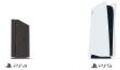Avant, il fallait obligatoirement être connecté sur l'application mobile ou PC afin de pouvoir accéder au chat vocal de Discord sur PS5. Mais depuis la mise à jour du 13 juin dernier, il est possible de communiquer avec les joueurs des différentes plateformes (Xbox - PC) directement depuis la console "Next Gen" de Sony.
Discord sur PS5, à quoi ça sert ?
Plusieurs joueurs se sont posés la question de savoir à quoi servirait l'arrivée de Discord sur la PS5. En effet la version amélioré de la PS4 dispose de son propre chat vocal, à l'image des précédentes consoles Sony. Pour les utilisateurs possédant uniquement des partenaires de jeu sur PS5, alors effectivement, l'arrivée de Discord n'est pas une grande nouveauté...
Mais pour les personnes adeptes des jeux multijoueurs qui ne sont "malheureusement" pas sur les mêmes plateformes que leurs amis, Discord sonne un peu comme une révolution. Obligé d'utiliser le chat du jeu parfois bancal comme sur Rocket League ou Fortnite, les utilisateurs PS5 pourront désormais communiquer dans un chat vocal de qualité avec des joueurs Xbox ou PC.
Comment relier mon compte Discord à ma PS5 ?
Dans l'optique où vous possédez déjà les deux, la démarche à suivre pour les connecter est assez simple. Voici les étapes qui sont nécéssaires de suivre pour relier correctement votre compte Discord à votre PS5 :
- Tout d'abord rendez vous sur votre application Discord et connectez vous à votre compte (mobile ou PC)
- Appuyez ensuite sur l'icône "Paramètres " en haut à droite lorsque vous êtes sur votre profil puis sélectionnez "Connexion" et ensuite "Ajouter"
- Plusieurs applications vont dérouler, cliquez sur "PlayStation Network" puis "Commencer" et "Continuer"
- Vous êtes ensuite envoyé sur une page internet ou vous devrez renseignez votre identifiant (ID) Playstation ou votre adresse e-mail ainsi que votre mot de passe. (Certains auront probablement la vérification à 2 étapes, il suffira de rentrer le code qui vous a été envoyé par mail ou par SMS).
- Une fois que c'est fait, vous avez quasiment fini, il ne vous reste plus qu'a lire puis accepter certaines conditions fixer par les deux marques. Puis vous devez de nouveau valider quelques conditions sur Discord.
Si vous avez suivi rigoureusement toutes ces étapes, il n'y a normalement pas de raison que cela ne marche pas. Cela prends moins de cinq minutes alors foncez !
Comment rejoindre un chat vocal Discord depuis ma PS5 ?
Là commence la partie véritablement intéressante, à savoir l'utilisation du chat vocal Discord sur PS5. Assurez-vous bien d'avoir connectez les deux ensembles au préalable. Vous l'avez sûrement remarqué depuis son arrivée, mais un le logo Discord s'est immicé dans l'onglet "Communauté", accessible depuis le centre de controle PlayStation, qui vous permet d'envoyer des messages ou de démarrer des "Party" depuis votre console.
Sélectionnez donc l'icône Discord puis rejoignez le chat vocal de votre choix, évidemment ces derniers sont uniquement liées aux groupes auxquels vous appartenez sur l'application, impossible de rejoindre un une discussion sur PlayStation sans être memebre de celle-ci sur Discord.